Слайд 2
Уважаемые библиотекари!
Данные рекомендации помогут Вам пошагово научиться работать с АРМ «Комплектование».

Слайд 3
АРМ «КОМПЛЕКТОВАНИЕ»
Порядок выполнения
Запуск АИБС "МАРК-SQL"
Выбор АРМ «Комплектование».
Заказ литературы.
Отметка поступление литературы.
Ведение

списка издательств.
Ведение списка источников поступления.
Контроль за поступлением заказанной литературы.
Формирование сводной ведомости.
Отчеты.
Слайд 4
Практические рекомендации
Для входа в АРМ «Комплектование» в меню АРМ необходимо выбрать команду

Комплектование или щелкнуть кнопку на панели инструментов.
Слайд 5Формирование заказов
Для формирования заказа необходимо с помощью режимов Поиска отобрать литературу, которую
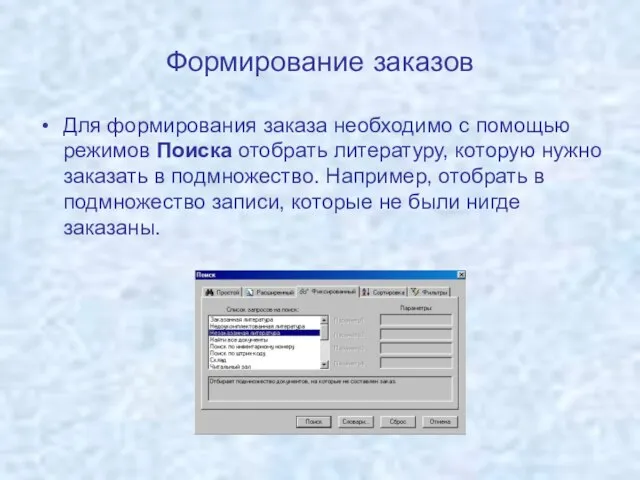
нужно заказать в подмножество. Например, отобрать в подмножество записи, которые не были нигде заказаны.
Слайд 6Формирование заказов
Далее выполнить команду Документ/Найти/Фиксированный поиск/Незаказанная литература.
Выбрать команду м. Сервис/Заказ.
В открывшемся диалоговом

окне заполнить необходимые поля Источник поступления, Количество, Цена, Дата заказа, Дата исполнения и щелкнуть кнопку Добавить.
Слайд 7Формирование бланка заказов
Для формирования бланка заказа необходимо отобрать подмножество документов, в режиме
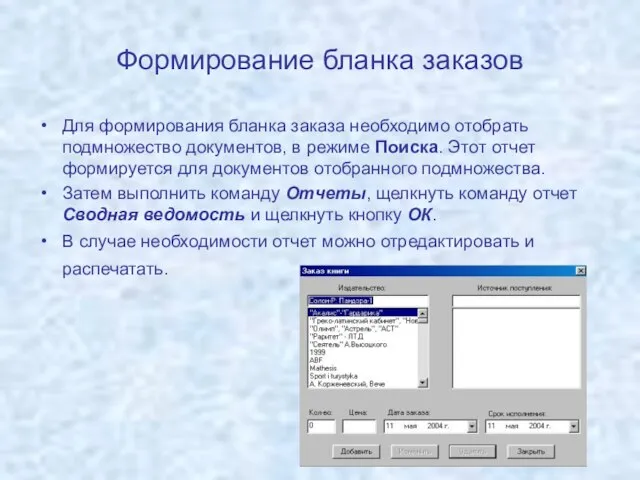
Поиска. Этот отчет формируется для документов отобранного подмножества.
Затем выполнить команду Отчеты, щелкнуть команду отчет Сводная ведомость и щелкнуть кнопку ОК.
В случае необходимости отчет можно отредактировать и распечатать.
Слайд 8Отметка о поступлении литературы
По мере поступления книг необходимо отмечать их поступление. Для
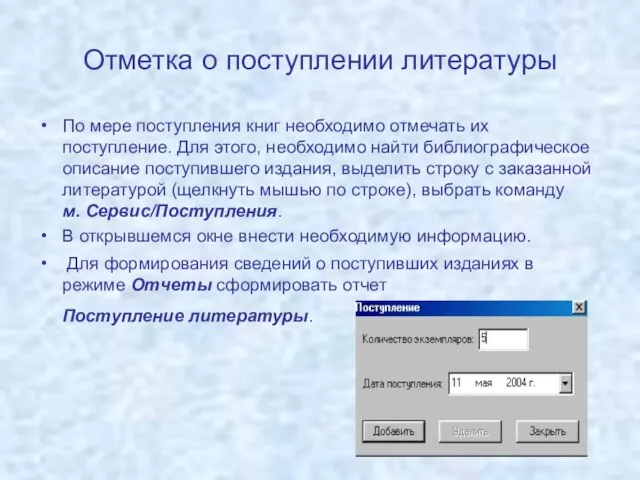
этого, необходимо найти библиографическое описание поступившего издания, выделить строку с заказанной литературой (щелкнуть мышью по строке), выбрать команду м. Сервис/Поступления.
В открывшемся окне внести необходимую информацию.
Для формирования сведений о поступивших изданиях в режиме Отчеты сформировать отчет Поступление литературы.
Слайд 9Ведение списка издательств
В режиме «Издательства» предоставляется возможность добавлять, изменять и удалять элементы
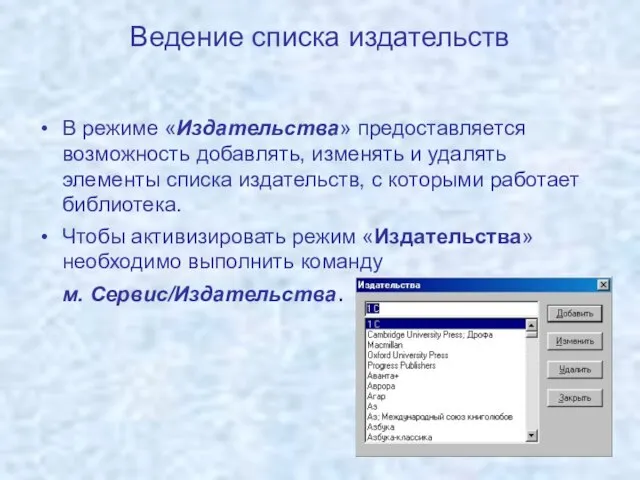
списка издательств, с которыми работает библиотека.
Чтобы активизировать режим «Издательства» необходимо выполнить команду м. Сервис/Издательства.
Слайд 10Ведение списка издательств
Для создания первоначального списка издательств необходимо отобрать подмножество документов.
Для

того, чтобы в список издательств попали все издательства, которые присутствуют в базе данных, нужно выполнить команду м. Документ/Найти/Фиксированный поиск/Найти все документы.
Далее выполнить команду м. Отчеты/Создание списка издательств.
Слайд 11
Ведение списка источников поступлений
В режиме «Источники поступления» предоставляется возможность добавлять, изменять и

удалять элементы списка источников поступления книг для библиотеки.
Для активизации режима «Источники поступления» необходимо выполнить команду м. Сервис/Источники поступлений.
Слайд 12Контроль за поступлением литературы
Используя команду Документ/Найти/Фиксированный поиск можно найти недоукомплектованную, заказанную литературу
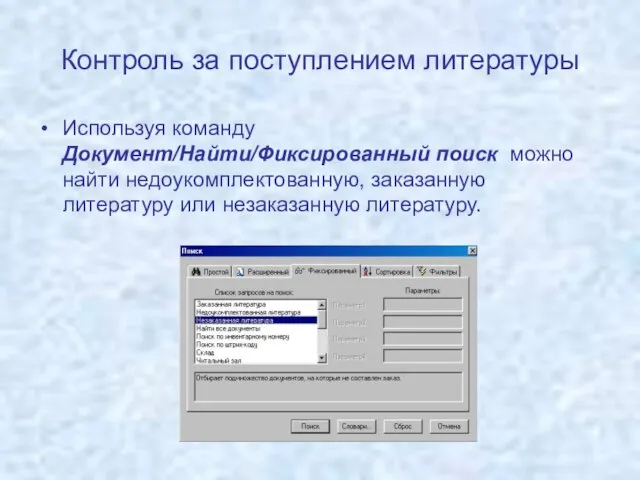
или незаказанную литературу.
Слайд 13Отчеты
Отчеты Сводная ведомость и Создание списка издательств описаны выше.
Отчет Поступление
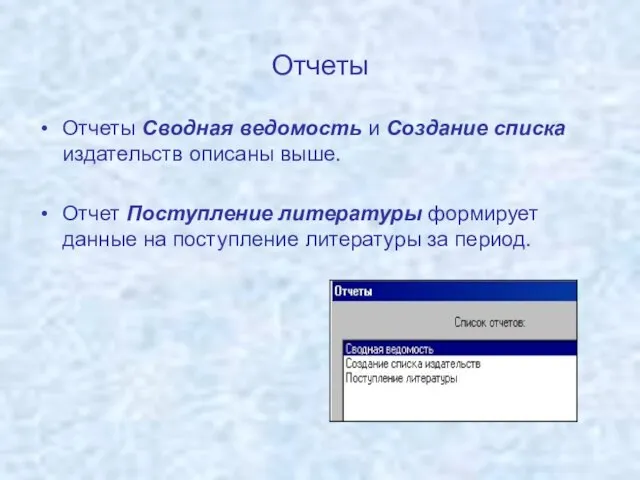
литературы формирует данные на поступление литературы за период.



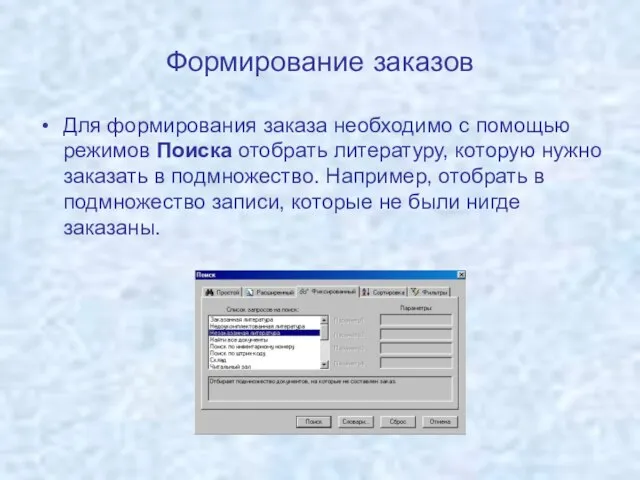

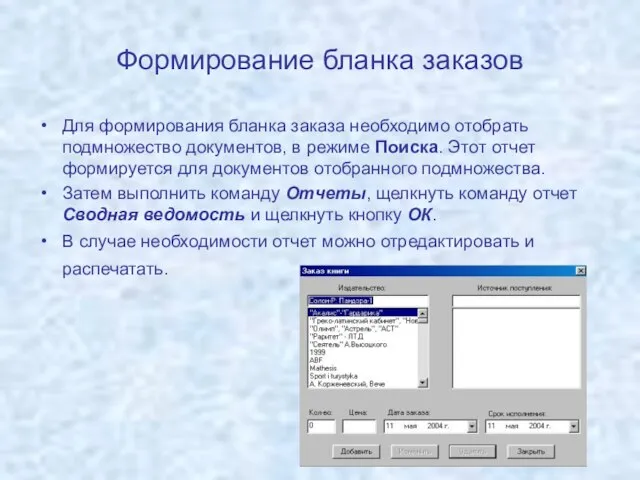
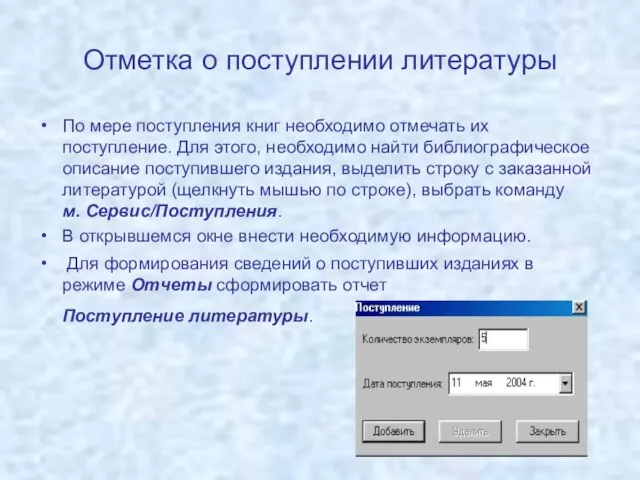
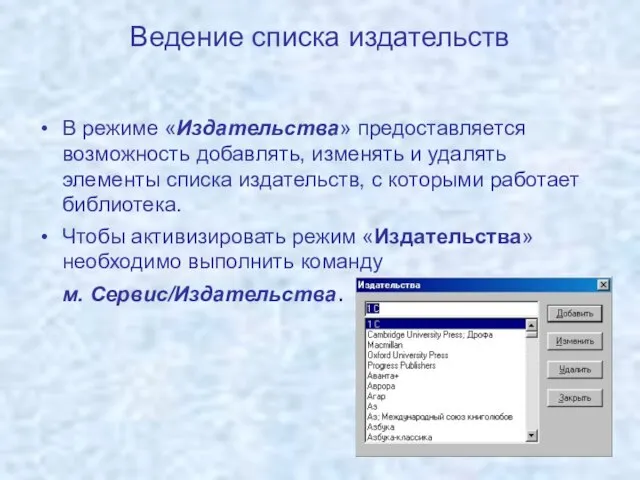


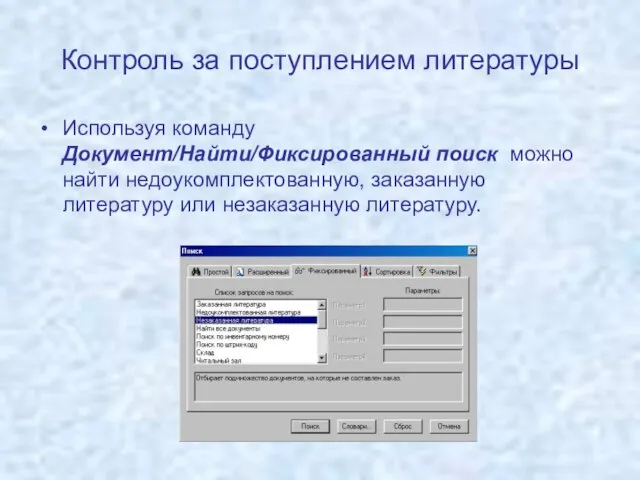
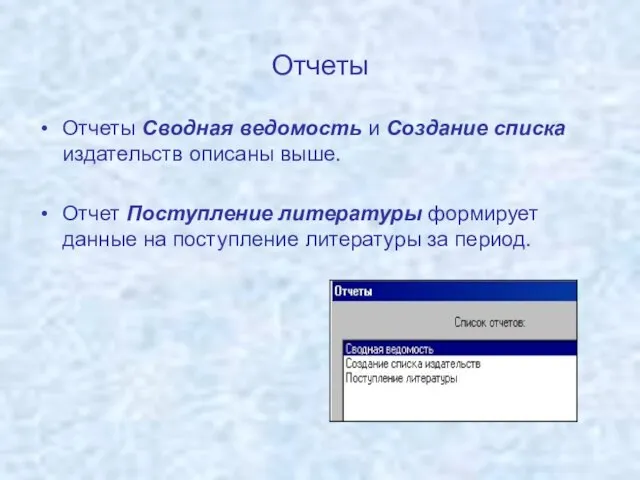
 Ivan SHISHKIN (1832 -1898)
Ivan SHISHKIN (1832 -1898) Вторая революция в образовании
Вторая революция в образовании  Новый год в Англии — Happy New Year!
Новый год в Англии — Happy New Year!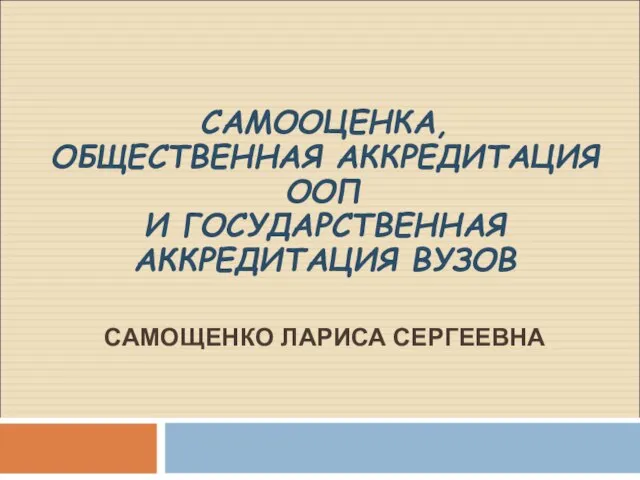 Самооценка, общественная аккредитация ООП и государственная аккредитация вузовСамощенко Лариса Сергеевна
Самооценка, общественная аккредитация ООП и государственная аккредитация вузовСамощенко Лариса Сергеевна Как составить герб семьи
Как составить герб семьи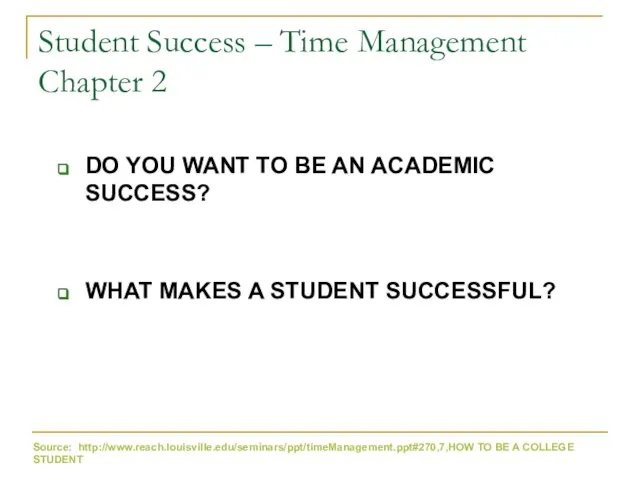 Time Management
Time Management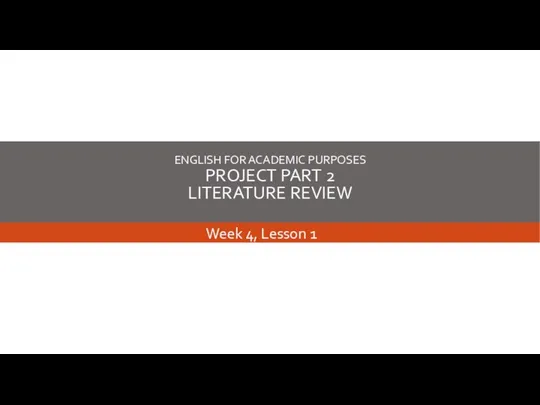 B2_W4_Lesson-1 Project Part2 Explanation
B2_W4_Lesson-1 Project Part2 Explanation Презентация на тему Двойные звезды
Презентация на тему Двойные звезды Урок 10
Урок 10 Оқу жылына арналған
Оқу жылына арналған SGA газовый накопительный водонагреватель
SGA газовый накопительный водонагреватель великая отечественная война
великая отечественная война Защита прав потребителей финансовых услуг/ продуктов
Защита прав потребителей финансовых услуг/ продуктов Животные лесной зоны
Животные лесной зоны Строим пирамиду
Строим пирамиду Страна детства
Страна детства Кейсы для разбора на практических занятиях. Основы маркетинга, часть 1
Кейсы для разбора на практических занятиях. Основы маркетинга, часть 1 Государственная регистрация РИД
Государственная регистрация РИД Путешествие по планете 2 класс
Путешествие по планете 2 класс Семья и детствобез жестокости и насилия
Семья и детствобез жестокости и насилия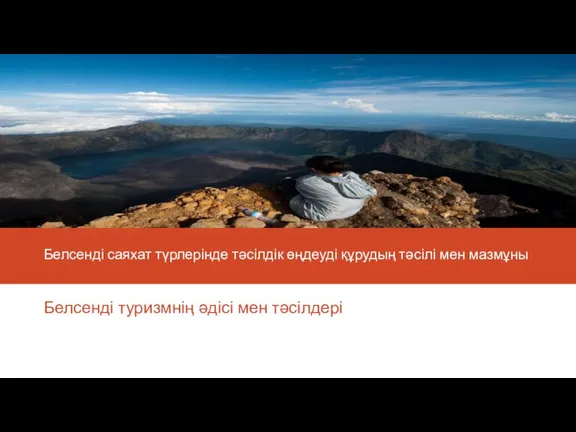 Белсенді саяхат түрлерінде тәсілдік өңдеуді құрудың тәсілі мен
Белсенді саяхат түрлерінде тәсілдік өңдеуді құрудың тәсілі мен О реформировании высшего медицинского образования в Кыргызской Государственной медицинской академии по интегрированной систем
О реформировании высшего медицинского образования в Кыргызской Государственной медицинской академии по интегрированной систем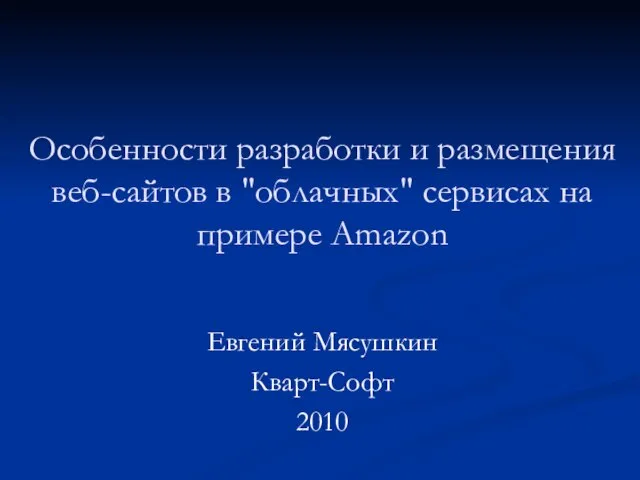 Особенности разработки и размещения веб-сайтов в "облачных" сервисах на примере Amazon Евгений Мясушкин Кварт-Софт 2010
Особенности разработки и размещения веб-сайтов в "облачных" сервисах на примере Amazon Евгений Мясушкин Кварт-Софт 2010 Иерархический кластерный анализ
Иерархический кластерный анализ Административное право. Тест
Административное право. Тест Психология познания
Психология познания Презентация на тему Экономические понятия на уроках математики
Презентация на тему Экономические понятия на уроках математики Любовь
Любовь